Meine ersten Schritte in Midjourney
Die Bild-Erzeugung mit AI-Tools, also mittels künstlicher Intelligenz, schlägt hohe Wellen. Daher habe ich mal ausprobiert, wie man mit Midjourney aus einem Text-Befehl ("prompt") Bilder erzeugen kann.
Vorab: Es geht :-)
Aber es sind einige Schritte nötig.
Die einzelnen Schritte sind gut im Midjourney-Quick-Start-Guide erläutert.
Discord-Konto
Midjourney ist als App bzw. Bot in die Diskussionsplattform Discord eingebunden. Man sendet seine Befehle in Discord als Nachrichten an den Midjourney-Bot und dieser erzeugt daraus Bilder.
Voraussetzung für Midjourney ist also ein Konto in Discord!
Weitere Infos sind dort unter Getting Started zu finden.
Discord kann im Browser benutzt werden, aber es wird empfohlen, Discord auf dem Rechner zu installieren: Download.
Achtung: Die Discord-Windows-App hängt beim Windows-Start in einer Endlos-Update-Schleife, wenn mal keine Internet-Verbindung besteht. Der automatische Start von Discord kann aber in der App unter "Benutzereinstellungen > Windows-Einstellungen" abgeschaltet werden.
Midjourney-Konto
Zusätzlich zu einem Discord-Konto wird noch ein Midjourney-Konto benötigt. Früher gab es hier auch eine "Free Trial", aber der Andrang war so groß, dass jetzt ein kostenpflichtiges Konto benötigt wird: Plan Comparision.
Zum Ausprobieren habe ich den "Basic Plan" abonniert, aber mit monatlicher Kündigungsmöglichkeit.
Ein kostenpflichtiges Abo erlaubt auch einen eigenen "Midjourney-Server" in Discord. Doch mehr dazu weiter unten ...
Midjourney in Discord nutzen
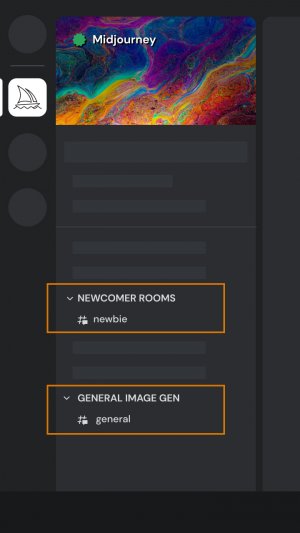
Danach kann man z.B. einen Newbie-Raum betreten und den anderen bei der Bild-Erstellung zusehen. Dort kann man dann auch selbst Bilder erstellen lassen, in der Eingabezeile ganz unten.
Achtung: Man kann auch euch bei der Bilderstellung zusehen. Diese Räume sind öffentlich einsehbar und es gibt keine Privat-Sphäre.
Anfängern wird empfohlen, einen Newbie-Raum zu benutzen, aber da rauschen die Bilder der anderen nur so an einem vorbei, wenn dort gerade viele aktiv sind.
Bei bezahlten Abos könnt ihr auch oben links (über das Plus-Symbol) einen eigenen Midjourney-Server einrichten und dort alleine eure Bilder erstellen. Aber auch dort kann jeder eure Arbeit sehen, der euren Discord-Namen kennt. (Bitte schaut selber nach, wie man abhängig von eurem Abo den eigenen Raum "privat" machen kann.)
Prompt: Es geht los ...
Befehle an Midjourney werden "prompt" genannt und können in einem Discord-Midjourney-Raum unten als Nachrichten eingegeben und abgeschickt werden, z.B.
/describe
/imagineDer Befehl /imagine prompt ... fordert Midjourney auf, 4 Bilder aus dem Prompt-Text zu erzeugen. Aber das ohne prompt-Erfahrung auszuprobieren führte bei mir zu unbefriedigenden Ergebnissen.

/imagine prompt a skyline of francfort / main in germany that is lit at dusk, in the style of german romanticism, abrasive authenticity, reflections and mirroring, bold chromaticity, light gold and sky-blue, sharp contrasts, innovating techniques, red river
Der imagine-Prompt bietet doch sehr viele Möglichkeiten:

Der Weg zu guten Prompts:
- den anderen Nutzern zuschauen und deren Prompts und Ergebnisse studieren,
- ein Hilfsprogramm benutzen, z.B. den MidJourney Prompt Helper,
- die Docs lesen: Prompts, alle Befehle,
- mit
/describeein ähnliches Bild hochladen und von Midjourney einen Beispiel-Prompt dafür erstellen lassen, - ausprobieren, variieren und nochmal ausprobieren,
- ...
Als Einstieg hat mir auch der Einführungsvortrag von Gurdip Mudhar der meetup-Gruppe AI Toolbox Meetup - Frankfurt geholfen. Danke!
Ausgangsbilder vorbereiten
Wie ihr bei den Prompt-Parametern oben im Bild vielleicht gesehen habt, kann man im Imagine-Befehl auch eine Bild-URL als Ausgangsbild angeben. Allerdings sollte man im Ausgangsbild alles entfernen, das Midjourney in die Irre führt, z.B. den Bild-Hintergrund.
Inzwischen gibt es ja eine ganze Reihe von Programmen, um ein Bild-Objekt freizustellen, also den Hintergrund zu entfernen. Ich habe gute Ergebisse mit dem Microsoft-Designer erziehlt, dessen Preview gerade kostenlos im Internet nutzbar ist.
Dort kann man auch ein Bild aus einem Prompt erstellen lassen und das Kopf-Bild dieses Beitrages ist übrigens dort mit dem Befehl "head image with Erste Schritte in Midjourney" erstellt worden und dann das Midjourney-Logo mit dessen Bildbearbeitungsfunktionen drübergelegt worden.
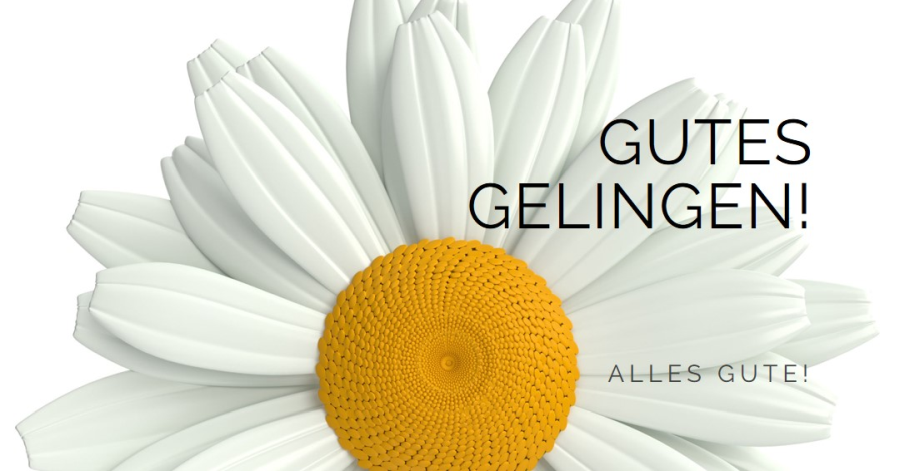
Auch dieses Bild wurde dort mit "Gutes Gelingen als kleines Clipart" erstellt.
Midjourney-describe hat dann dafür übrigens die folgende Beschreibung geliefert:
a white flower that says gutes gelinden, in the style of algeapunk, gestural paint handling, consumer culture critique, felinecore, wimmelbilder, alienpunk, calming.

auch beeindruckend und auch so hier nicht passend:
Wo geht die Reise hin?
Noch braucht es viel Erfahrung, um wirklich gute Bilder mit KI zu erstellen und Fragen sind offen, z.B. nach dem Copyright. Aber die Hersteller und Forscher sitzen in den Startlöchern und erste Demos sind sehr beeindruckend, z.B.
- Ausfüllen von Hintergründen in Adobe introduces Generative AI fill in Photoshop! oder von Adobe selber: Wir präsentieren: Adobe Firefly.
- Bild-Manipulation mit der Maus in DragGAN (siehe dort Video "Main demo" oder DragGAN - Next-Level Image Editing Like You've Never Seen Before! auf YouTube).
Sehr spannend ...,
und (perfekte) Manipulation und (unperfekte) Wirklichkeit werden immer schwerer zu unterscheiden sein, unter anderem macht mir das Sorgen.
Zum Schluss weiße Blumen in Nachbars Vorgarten, mitten in Frankfurt, heute Vormittag, echt oder nicht?

